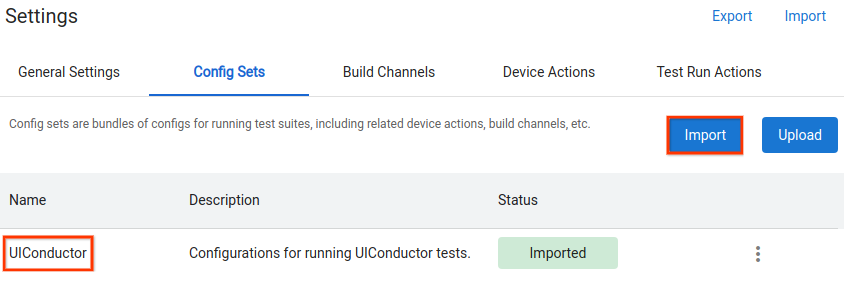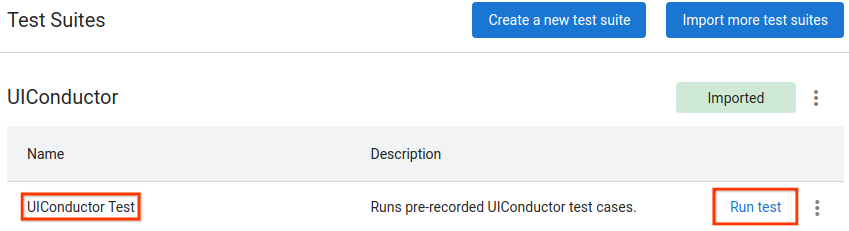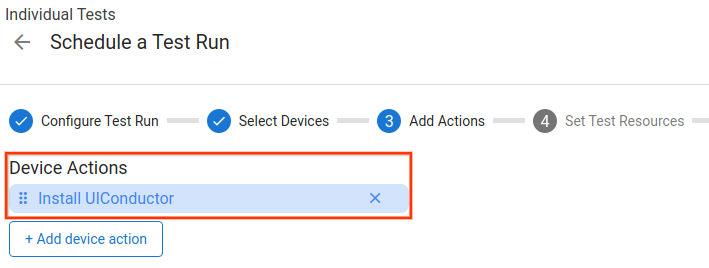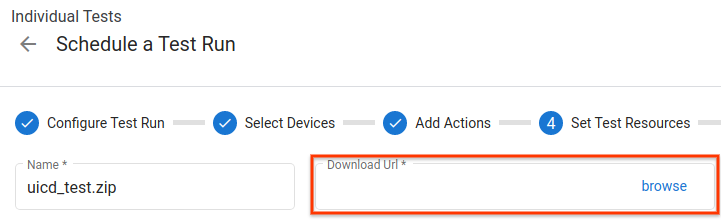2025 年 3 月 27 日より、AOSP のビルドとコントリビューションには aosp-main ではなく android-latest-release を使用することをおすすめします。詳細については、AOSP の変更をご覧ください。
OmniLab ATS を使用して UIConductor テストを実行する
コレクションでコンテンツを整理
必要に応じて、コンテンツの保存と分類を行います。
Android UIConductor(UICD)は、ユーザーが UI インタラクションを記録して画面コンテンツを検証することで、テスト ワークフローを作成できるツールです。OmniLab ATS は、UICD からエクスポートされたテストの実行をサポートしています。
設定
OmniLab ATS を使用して UICD テストを実行するには、UIConductor の構成をインポートする必要があります。この構成には、必要なテストスイートとデバイス アクションが含まれています。
[Settings] を開き、[Config Sets] タブに移動します。
[Import] をクリックし、[UIConductor] 構成セットを選択します。Google Cloud Storage へのアクセスには OmniLab ATS の承認が必要となる場合があります。
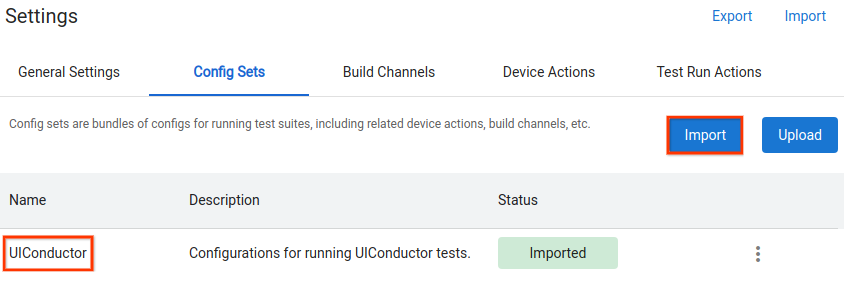
図 1. UIConductor 構成のインポート
テストを実行する
[UIConductor Test] のテスト実行をスケジュール設定します([Test Suites] > [UIConductor])。このテストスイートを使用して、エクスポートされた UICD テストを実行できます。
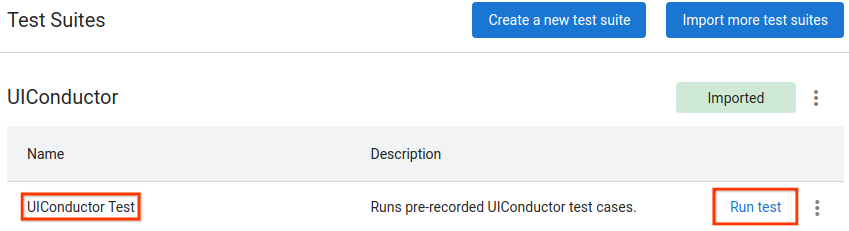
図 2. UICD テスト実行のスケジュール設定
[Install UIConductor] を追加して、必要な UICD ドライバをインストールします。
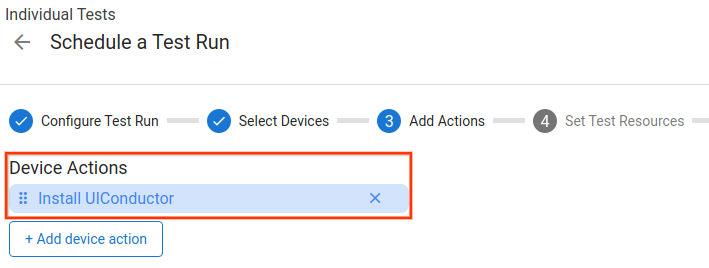
図 3. 必要なデバイス アクションの追加
実行対象となる UICD テストを選択します。デフォルトでは、このファイルは ZIP アーカイブ(UICD からエクスポートされた JSON テストファイルを含む)と想定されます。
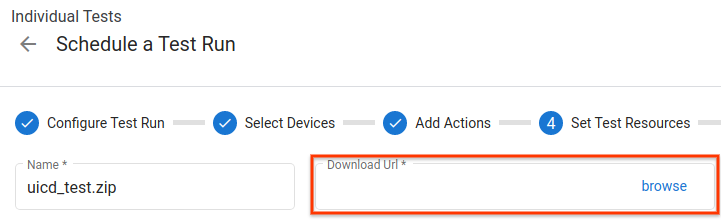
図 4. 実行するテストファイルの選択
テスト実行を開始し、完了するまで待ちます。実行時に生成されたスクリーンショット、XML ダンプ、ログが出力ファイルに表示されます。
このページのコンテンツやコードサンプルは、コンテンツ ライセンスに記載のライセンスに従います。Java および OpenJDK は Oracle および関連会社の商標または登録商標です。
最終更新日 2025-03-05 UTC。
[[["わかりやすい","easyToUnderstand","thumb-up"],["問題の解決に役立った","solvedMyProblem","thumb-up"],["その他","otherUp","thumb-up"]],[["必要な情報がない","missingTheInformationINeed","thumb-down"],["複雑すぎる / 手順が多すぎる","tooComplicatedTooManySteps","thumb-down"],["最新ではない","outOfDate","thumb-down"],["翻訳に関する問題","translationIssue","thumb-down"],["サンプル / コードに問題がある","samplesCodeIssue","thumb-down"],["その他","otherDown","thumb-down"]],["最終更新日 2025-03-05 UTC。"],[],[]]